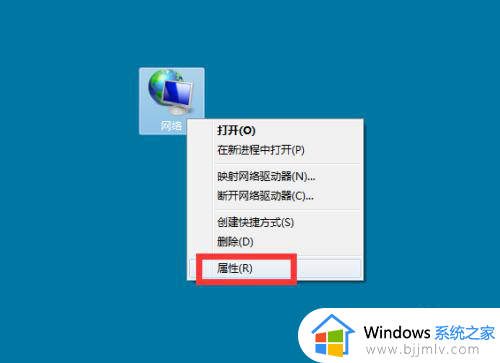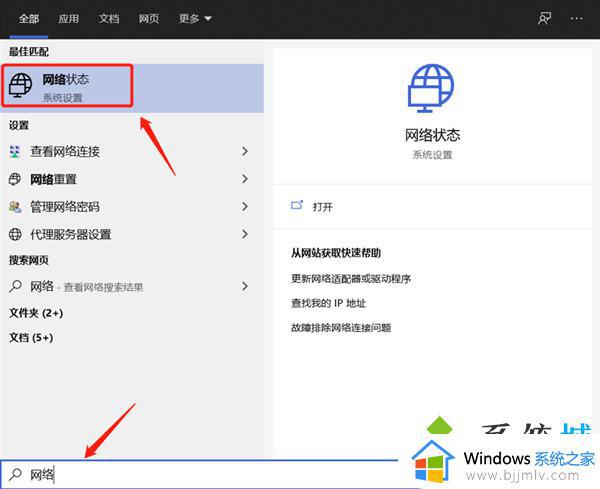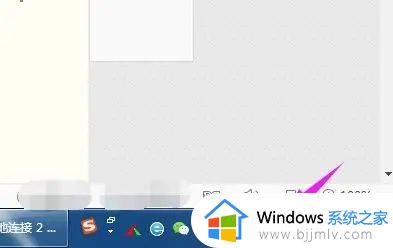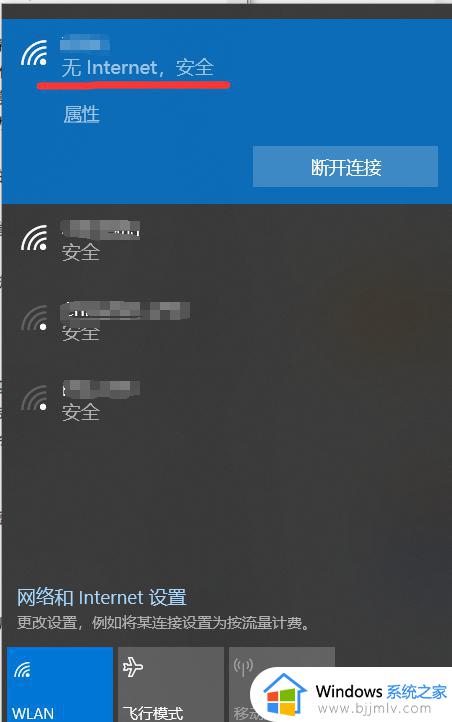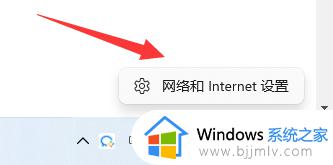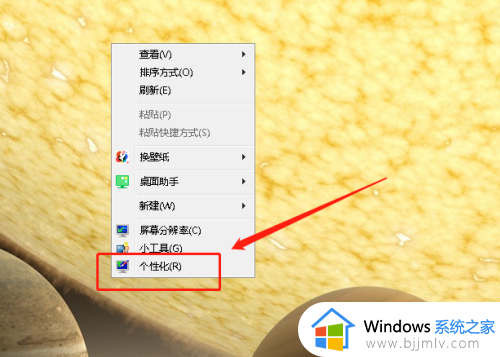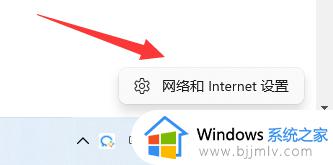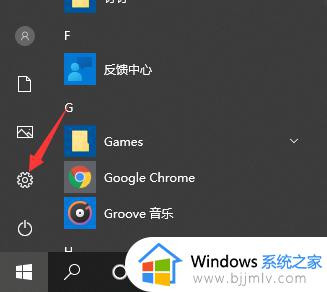电脑网络未识别无法连接到internet如何解决
我们在日常使用电脑的过程中,常常会遇到一些系统的网络连接问题,导致无法正常连接网络,例如有些用户的电脑在进行网络连接时就出现了网络未识别的情况,同时提示无法连接到internet,面对这种情况应该如何解决呢?这里小编就来告诉大家电脑网络未识别无法连接到internet解决方法。
具体方法:
方法一:
1、首先右键网络图标,打开“网络和internet设置”。
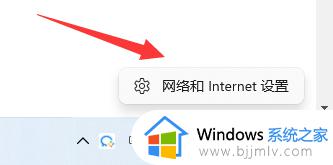
2、接着打开下面的“高级网络设置”。
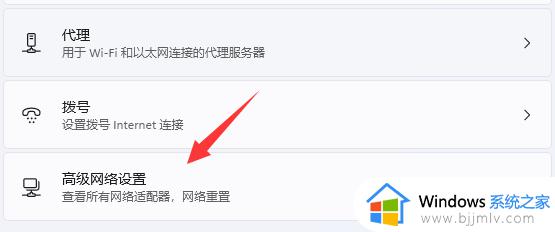
3、然后使用其中的“网络重置”,将它重置一下就可以解决了。
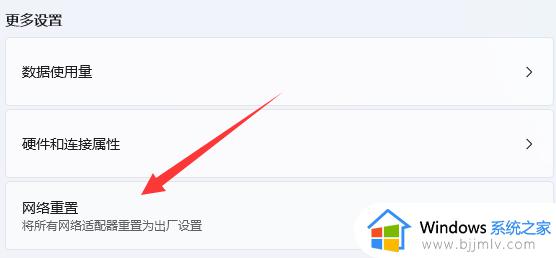
方法二:
1、首先点击左下角“开始”。
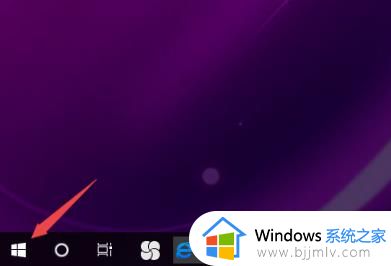
2、选择左侧任务栏中的“设置”。
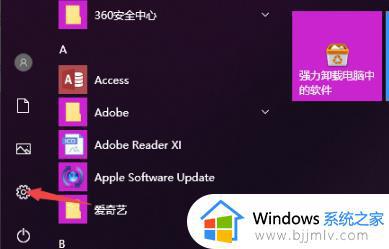
3、进入设置后再点击“网络和Internet”。
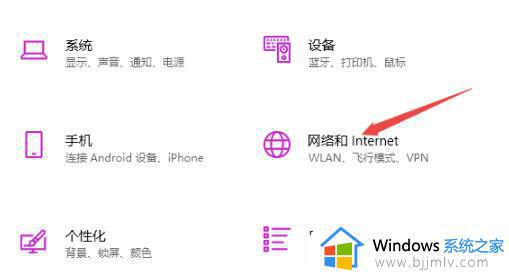
4、下拉找到并点击“更改适配器选项”。

5、右击WLAN网络选择“属性”。
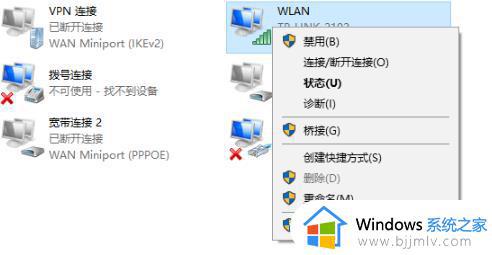
6、之后再双击“Internet协议版本4”。
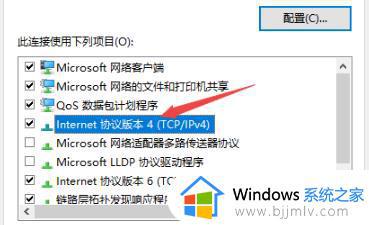
7、最后输入图中的ip地址和dns地址即可。
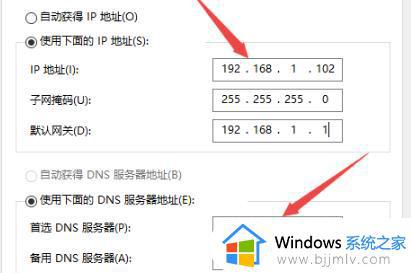
关于电脑网络未识别无法连接到internet解决方法就和大家介绍到这了,有遇到这种情况的用户可以按照小编的方法来进行解决,希望能够帮助到大家。